Docker 容器技术 (基础篇) | 学习笔记

本文将介绍 Docker 核心概念, 是什么, 能干什么, Docker 整体架构, 和传统虚拟机的区别. 什么是容器虚拟化技术, 深刻理解镜像, 容器, 仓库的各种概念和操作. 能够熟练掌握 Dockerfile 的编写和构建并使用 Dockerfile 来制作复杂镜像, 能够使用容器卷完成容器间数据共享和持久
知识图谱
- Docker 简介
- Docker 安装
- Docker 常用命令
- Docker 镜像
- Docker 容器数据卷
- Dockerfile 解析
- Docker 常用安装
- 本地镜像发布到阿里云 (*)
0. 前提知识储备
- 熟悉 Linux 命令和相关背景知识
- 熟悉 Git 相关知识
1. Docker 简介
1.1. 什么是 Docker
基于 Go 语言的云开源项目
简单来说, 就是将”代码+环境”打包在一起, 使应用达到跨平台无缝接轨使用
“一次封装, 随处运行”
Docker 解决了运行环境和配置问题的软件容器, 方便做持续集成并有助于整体发布的容器虚拟化技术
1.2. Docker 可以做什么
1.2.1. 虚拟机技术
虚拟机 (Virtual Machine) 就是带环境安装的一种解决方案
它可以在一种操作系统里面运行另一种操作系统. 应用程序对此毫无感知, 因为虚拟机看上去跟真实系统一模一样, 但是对于底层系统来说, 虚拟机就是一个普通文件, 不需要就可以删除. 这就能够使得应用程序, 操作系统和硬件三者之间的逻辑不变.
虚拟机的缺点:
- 资源占用多
- 冗余步骤多
- 启动缓慢
1.2.2. Linux 容器技术
Linux 容器不是模拟一个完整的操作系统, 而是对进程进行隔离. 只需要软件工作所需的库资源和设置
Docker 与传统虚拟化方式的不同之处:
- 传统虚拟机技术是虚拟出一套硬件, 在其上运行一个完整操作系统, 在该系统上再运行所需应用进程
- 而容器内的应用进程直接运行于宿主的内核, 容器没有自己的内核, 而且也没有进行硬件虚拟
- 每个容器之间互相隔离, 每个容器有自己的文件系统, 容器之间进程不会相互影响, 能区分计算资源
1.2.3. 二者对比
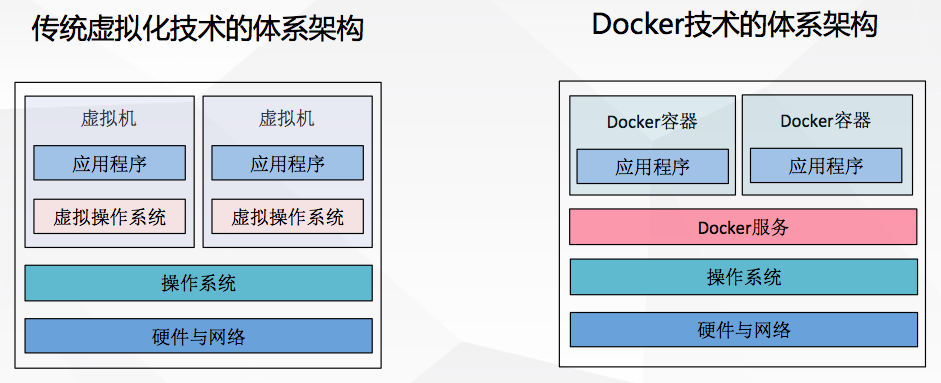
图片来源: https://jasonhzy.github.io/2018/03/06/docker-command/
2. Docker 安装
2.1. Docker 架构图
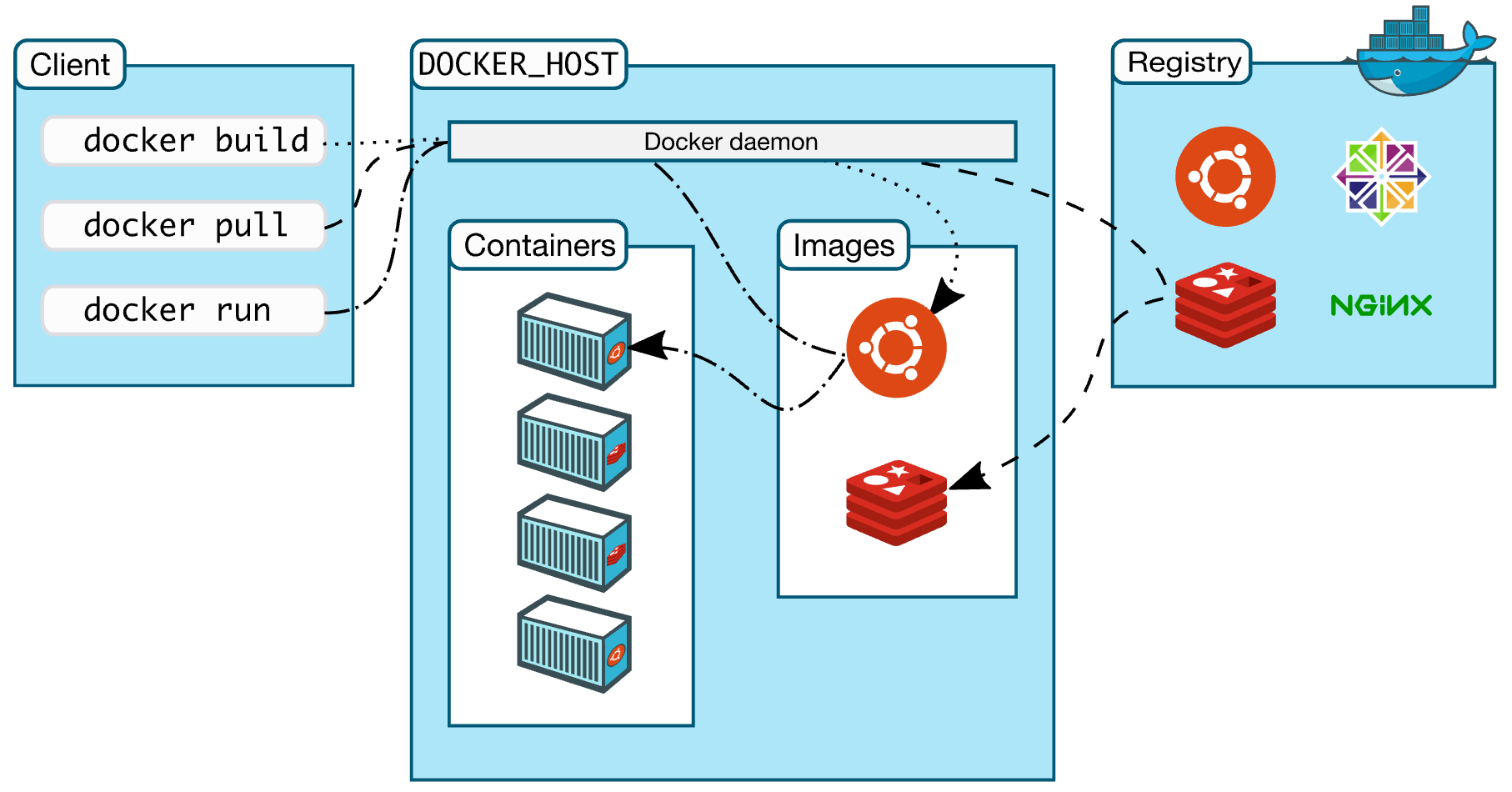
2.2. Docker 的基本组成
2.2.1. 镜像 Image
Docker 镜像就是一个只读的模板, 镜像可以用来创建 Docker 容器.
一个镜像可以创建很多容器
容器和镜像的关系可以类比 OOP 中的类和对象
- 容器 <-> 对象
- 镜像 <-> 类
2.2.2. 容器 Container
Docker 利用容器 Container 独立运行一个或者一组应用. 容器是用镜像创建的运行实例.
它可以被启动, 开始, 停止, 删除. 每个容器都是相互隔离, 保证安全的平台.
可以把容器看做是一个简易版的 Linux 环境 (包括 root 用户权限, 进程空间, 用户空间和网络空间) 和运行在其中的应用程序
容器的定义和镜像几乎一模一样, 也是一堆层的统一是叫, 唯一区别是容器最上面一层是可读写的.
2.2.3. 仓库 Repository
仓库是集中存放镜像文件的场所
仓库 (Repository) 和仓库注册服务器 (Registry) 是有区别的, 仓库注册服务器往往存放多个仓库, 每个仓库又包含多个镜像, 每个镜像又有不同的标签
2.2.4. 总结
Docker 本身是一个容器运行载体或者称之为管理引擎, 我们把应用程序和配置以来打包好形成一个可以交付使用的运行环境. 打包好的运行环境就是一个 Image 镜像文件. 只有通过镜像文件, 生成 Docker 容器. Image 文件就是这个容器的模板. Docker 根据 Image 文件生成容器的实例. 同一个 Image 文件, 可以生成多个同时运行的容器实例.
- Image 文件生成的容器实例, 本身也是一个文件, 镜像文件
- 一个容器运行一种服务, 当我们需要的时候, 就可以通过 Docker 客户端创建一个对应的运行实例, 也就是我们的容器
- 仓库, 类比 GitHub
2.3. 运行 Hello-World
$ docker run <image_name>
现在本地查找镜像, 找不到就去 Docker Hub 下载, 生成容器. Docker Hub 如果找不到, 返回错误信息
2.4. Docker 的底层工作原理
Client-Server 结构的系统, Docker 守护进程 (Daemon) 在主机上, 然后通过 Socket 链接从客户端访问, 守护进程从客户端接受命令并管理运行在主机上的容器.
容器, 是一个运行时环境
2.5. 为什么 Docker 比 VM 快很多?
- Docker 有着比虚拟机更少的抽象层. 由于 Docker 不需要 Hypervisor 实现硬件资源虚拟化, 运行在 Docker 容器上的程序直接使用都是实际物理机的硬件资源. 因此在 CPU, 内存利用率上 Docker 将会在效率上有明显优势
- Docker 利用的是宿主机的内核, 而不需要 Guest OS. 重新创建容器时, 不需要重新加载 OS 内核.
3. Docker 常用命令
3.1. 帮助命令
查看 Docker 版本号
$ docker version
查看当前 Docker 有关信息
$ docker info
帮助
$ docker --help
3.2. 镜像命令
3.2.1. docker images
列出本地的 Images
$ docker images
运行镜像
$ docker run <image_name>
REPOSITORY: 镜像仓库源TAG: 镜像的标签IMAGE ID: 镜像 idCREATED: 镜像创建时间SIZE: 镜像大小
同一个仓库源可以有多个 tag, 代表这个仓库源的不同版本. REPOSITORY:TAG 来定义不同的镜像.
若不指定版本标签, 默认使用 latest
常用 OPTIONS:
-a: 列出本地所有的镜像 (含中间映像层)-q: 只显示镜像 id (IMAGE ID)--digests: 显示镜像的摘要信息--no-trunc: 显示完整的镜像信息
3.2.2. docker search
$ docker search tomcat
OPTIONS:
-s: 列出 stars 数不小于指定值--no-trunc: 显示完整镜像信息--automated: 只列出automated build类型的镜像
3.2.3. docker pull
下载镜像
docker pull 镜像[:标签]
$ docker search -s 30 tomcat
$ docker pull tomcat
3.2.4. docker rmi
删除镜像
删除单个镜像
$ docker rmi -f hello-world[:latest]
如果不写标签, 默认删除的是 latest
删除多个镜像
$ docker rmi -f hello-world nginx
删除全部镜像
$ docker rmi -f $(docker images -qa)
3.3. 容器命令
有镜像才能创建容器 (重要前提!!!)
3.3.1. 新建并启动容器
$ docker run [OPTIONS] IMAGE [COMMAND] [ARGS]
- 本地有: 新建运行
- 本地没有: 去 dockerhub 下载
常用 OPTIONS:
--name: 为容器指定一个-d: 后台运行容器, 并返回容器id, 即启动守护式容器-i: 以交互模式运行容器. 通常与-t同时使用-t: 为容器重新分配一个伪输入终端, 通常与-i同时使用-P: 随机端口映射-p: 指定端口映射, 一下四种格式ip:hostPort:containerPortip::containerPorthostPort:containerPortcontainerPort
$ docker run -it <image_id>
# 新建, 进入容器, 创建一个命令行
启动交互式容器
3.3.2. 列出当前所有正在运行的容器
$ docker ps
CONTAINER ID IMAGE COMMAND CREATED STATUS PORTS
查看 docker 中哪些 container 正在运行
常用 OPTIONS
-a: 列出当前所有正在运行的容器 + 历史上运行过的容器-l: 显示最近创建的容器-n: 显示最近n个创建的容器-q: 静默模式, 只显示容器编号--no-trunc: 不截断输出
3.3.3. 退出容器
$ exit
# 离开同时关闭 container, 想要再次进入需要 docker run ...
$ CTRL + P + Q
# 离开, 但是别关闭, 还想再回来使用
# docker ps 查看 container 是否还在运行
一个很形象的比喻:
exit: 出门关灯CTRL + P + Q: 出门不关灯
3.3.4. 启动容器
$ docker start <container_id or container_name>
CTRL + P + Q 离开容器环境以后, 如果想再次进入, 就可以使用上面的命令, 重新进入 container
3.3.5. 重启容器
$ docker restart <container_id or container_name>
将停止掉的 container 重新启动
3.3.6. 停止容器
$ docker stop <container_id or container_name>
让该容器”慢慢”停止, 有一段 grace period
3.3.7. 强制停止容器
$ docker kill <container_id or container_name>
立刻停止 (拔电源)
3.3.8. 删除已经停止的容器
$ docker rm <container_id>
没有 -f 强制删除
一次性删除多个容器
docker rm -f $(docker ps -a -q)docker ps -a -q | xargs docker rm
3.3.9. 重要说明
启动守护式容器
$ docker run -d <container_name>
但是如果我们运行 docker ps -a 进行查看, 会发现容器已经退出
Docker 容器后台运行, 就必须有一个前台进程
查看容器日志
$ docker logs -f -t --tail <container_id>
-t: 时间戳-f: 跟随最新的日志打印 (追加新的日志)--tail: 显示最后多少条
查看容器内运行的进程
$ docker top <container_id>
查看容器内部细节
$ docker inspect <container_id>
Docker 镜像就像是”套娃 - 一层套着一层”
进入正在运行的容器并以命令行交互
$ docker exec -it <container_id> ls -l
# 直接返回结果
$ docker attach <container_id>
exec 和 attach 的区别:
exec: 在容器中打开新的终端, 并且可以启动新的进程attach: 直接进入容器启动命令的终端, 不会启动新的进程
从容器内拷贝文件到主机上
$ docker cp <container_id>:<path> <target_path>
3.4 总结
Docker 常用命令
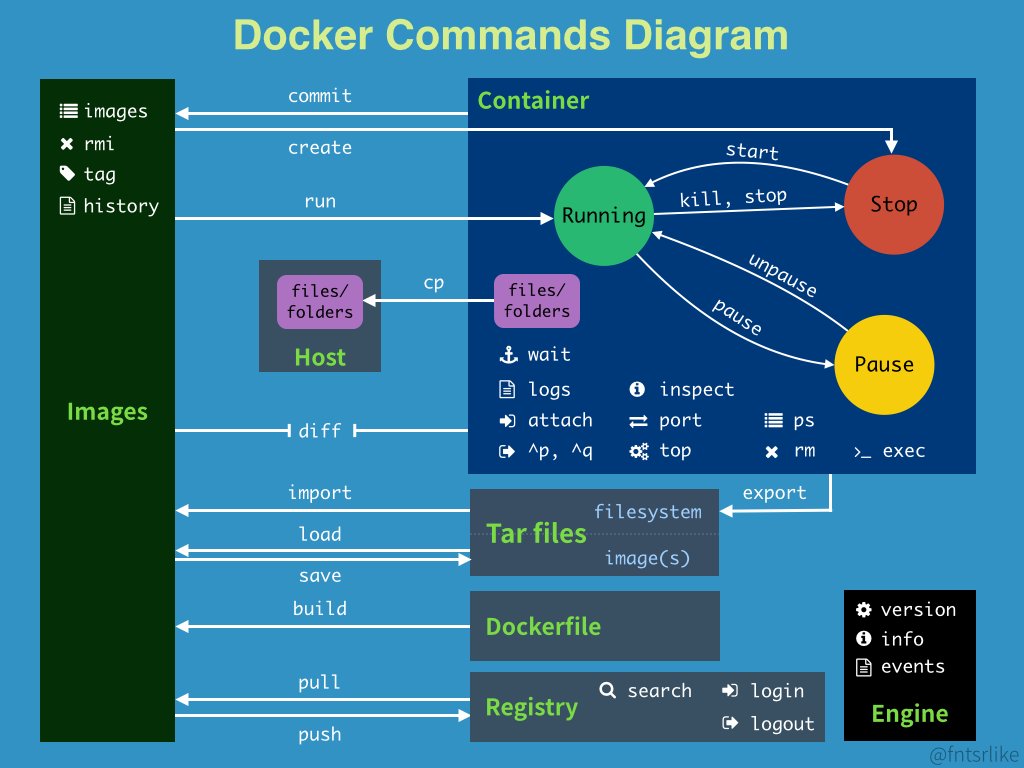
4. Docker 镜像
4.1. 什么是镜像
镜像 Image 是一种轻量级, 可执行的独立软件包, 用来打包软件运行环境和基于运行环境开发的软件. 它包含运行某个软件所需的所有内容, 包括代码, 运行时, 库, 环境变量和配置文件
4.1.1. 联合文件系统 UnionFS
Union 文件系统 (UnionFS) 是一种分层, 轻量级并且高性能的文件系统,它支持对文件系统的修改作为一次提交来一层层的叠加,同时可以将不同目录挂载到同一个虚拟文件系统下 (unite several directories into a single virtual filesystem)
Union 文件系统是 Docker 镜像的基础. 镜像可以通过分层来进行继承,基于基础镜像 (没有父镜像), 可以制作各种具体的应用镜像
特性:
一次同时加载多个文件, 但从外面看起来, 只能看到一个文件系统, 联合加载会把各层文件系统叠加, 这样最后的文件系统会包含所有底层的文件和目录
Docker 中使用的 AUFS(AnotherUnionFS)就是一种 Union FS。 AUFS 支持为每一个成员目录(类似 Git 的分支)设定只读(readonly)、读写(readwrite)和写出(whiteout-able)权限, 同时 AUFS 里有一个类似分层的概念, 对只读权限的分支可以逻辑上进行增量地修改(不影响只读部分的)。
Docker 目前支持的 Union 文件系统种类包括 AUFS, btrfs, vfs 和 DeviceMapper。
4.1.2. Docker 镜像加载原理
Docker 镜像实际上是由一层一层的文件系统组成, 这种层级的文件系统 UnionFS.
- bootfs (boot file system) 主要包含 bootloader 和 kernel
- bootloader 主要是引导加载 kernel, Linux 刚启动时回家再 bootfs 文件系统, 在 Docker 镜像的最底层是 bootfs, 包含 boot 加载器和内核
- 当 boot 加载完成之后, 整个内核就都在内存之中, 此时内存的使用权已经由 bootfs 转交给内核, 系统会卸载 bootfs
- rootfs (root file system), 在 bootfs 智商, 包含的就是经典 Linux 系统中的
/dev,/proc,/bin等标准目录和文件
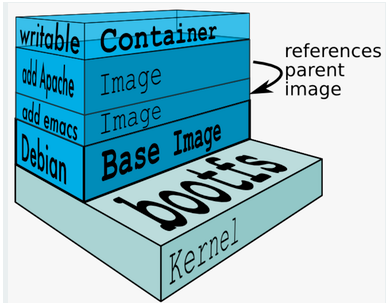
4.1.3. 镜像分层
以 docker pull 为例, 下载过程可以看到 docker 镜像好像是一层一层在下载
以 tomcat 为例,
docker pull下来的镜像文件有 400 MB, 为何文件如此之大?答: “镜像分层”, kernel -> centOS -> jdk8 -> tomcat, 虽然我们只是用到了最后的 tomcat, 但是所有之前的都下载了
4.1.4. 为什么 Docker 镜像是分层结构?
共享资源
比如: 多个镜像都从相同的 base 镜像构建而来, 那么宿主机只需要在磁盘上保存一份 base 镜像. 同时内存中也只需加载一份 base 镜像, 就可以为所有容器服务了. 而且镜像的每一层都可以被共享
4.2. 镜像有什么特点?
特点:
- Docker 镜像都是只读的
- 当容器启动时, 一个新的可写层被加载安东镜像的顶部
- 这一层通常被称作”容器层”, “容器层”之下被叫做”镜像层”
4.3. Docker 镜像操作补充
$ docker commit
提交容器副本使之成为一个新的镜像
$ docker commit -m="message" -a="author" <container_id> target_name:[tag_name]
5. Docker 容器数据卷
5.1. 什么是 Docker 容器数据卷
- 将运用与运行的环境打包成容器运行, 运行可以伴随着容器, 但是我们希望数据持久化
- 容器之间可以会有数据共享的需要 (容器间继承 + 共享数据)
Docker 容器产生的数据, 如果不 docker commit 那么容器删除后, 数据也就丢失了
类似于 Redis 里的 RDB 和 AOF
特点:
- 数据卷可在容器之间共享或者重用数据
- 卷中的更改可以直接生效
- 数据卷中的更改不会包含在镜像的更新中
- 数据卷的生命周期一直持续到没有容器使用它为止
5.2. 数据卷
数据卷是一个可供一个或多个容器使用的特殊目录, 它绕过 UFS, 可以提供很多有用的特性:
- 数据卷可以在容器之间共享和重用
- 对数据卷的修改会立马生效
- 对数据卷的更新,不会影响镜像
- 卷会一直存在,直到没有容器使用
数据卷的使用,类似于 Linux 下对目录或文件进行
mount
5.2.1. 创建一个数据卷
1. 直接命令添加
添加数据卷命令
在用 docker run 命令的时候, 使用 -v (volume 缩写) 标记来创建一个数据卷并挂载到容器里. 在一次 run 中多次使用可以挂载多个数据卷
$ $ docker run -it -v /宿主机绝对路径:/容器内目录 <image_name>
查看数据卷是否挂载成功
$ docker inspect
# 以 json 形式返回
在 Volumes key 中会看到挂载的文件夹, 在 HostConfig 中的 Binds 看到二者相互绑定, 那么成功.
容器和宿主机之间数据共享
在容器中修改文件内容, 宿主机中可以发现文件内容发生改变. “可读可写”
容器停止退出后, 宿主机修改后数据是否同步?
同步
文件操作权限
$ docker run -it -v /宿主机绝对路径:/容器内目录:权限 <image_name>
举个🌰子
$ docker run -it -v /hostDataV:/containerDataV:ro <image_name>
ro - Read Only, 只读
在 container 中 执行 touch container.txt 会返回错误信息
2. 使用 Dockerfile 添加
Dockerfile 会在下一章讲解
添加步骤 (举例) 简略说明:
- 在根目录下创建
mydocker文件夹并进入 - 在
Dockerfile中使用VOLUME指令来给镜像添加一个或多个数据卷 - 编写
Dockerfile文件 build后生成镜像- 比如
myCentOS/centos docker build -f yourDockerFile -t nameOfImage .
- 比如
run容器- 通过上述步骤, 容器内的卷目录地址如何知道对应的主机目录地址?
- 主机对应默认地址
- 使用
docker insect查看
- 使用
# Dockerfile example
FROM centos
VOLUME ["/dataVolumeContainer1", "/dataVolumeContainer1"]
CMD echo ">>> finished, success ..."
CMD /bin/bash
Docker 挂载主机目录 Docker 访问出现
cannot open directory .: Permission denied的解决方法:在挂载目录后多加一个
--privileged=true参数即可
5.3. 数据卷容器
命名的容器挂载数据卷, 其他的容器通过挂载这个 (父容器) 实现数据共享, 挂载数据卷的容器被称为数据卷容器
容器间数据的传递共享
5.3.1. 利用数据卷容器来备份, 恢复, 迁移数据卷
摘选自: Docker - 从入门到实践 Gitbook
可以利用数据卷对其中的数据进行进行备份, 恢复和迁移.
备份
首先使用 --volumes-from 标记来创建一个加载 dbdata 容器卷的容器, 并从本地主机挂载当前到容器的 /backup 目录. 命令如下:
$ sudo docker run --volumes-from dbdata -v $(pwd):/backup ubuntu tar cvf /backup/backup.tar /dbdata
容器启动后, 使用了 tar 命令来将 dbdata 卷备份为本地的 /backup/backup.tar.
恢复
如果要恢复数据到一个容器, 首先创建一个带有数据卷的容器 dbdata2
$ sudo docker run -v /dbdata --name dbdata2 ubuntu /bin/bash
然后创建另一个容器, 挂载 dbdata2 的容器, 并使用 untar 解压备份文件到挂载的容器卷中.
$ sudo docker run --volumes-from dbdata2 -v $(pwd):/backup busybox tar xvf
/backup/backup.tar
6. Dockerfile 解析
详细讲解 Dockerfile 中的关键字, 如何编写 Dockerfile 文件
执行
docker build命令, 获得一个自定义的镜像运行镜像
6.1. 什么是 Dockerfile?
Dockerfile 是用来构件 Docker 镜像的构建文件, 是由一系列命令和参数构成的脚本
以 centos 6.8 的 Dockerfile 为例, 我们先来看一下 Dockerfile 的组成
FROM scratch
MAINTAINER The CentOS Project <cloud-ops@centos.org>
ADD c68-docker.tar.xz /
LABEL name="CentOS Base Image" \
vendor="CentOS" \
license="GPLv2" \
build-date="2016-06-02"
# Default command
CMD ["/bin/bash"]
6.2. Dockerfile 构建过程解析
6.2.1. Dockerfile 内容基础知识
- 每条保留字指令都必须为大写字母且后面要跟随至少一个参数
- 指令按照从上到下, 顺序执行
#表示注释- 每条指令都会创建一个新的镜像层, 并对镜像进行提交
6.2.2. Docker 执行 Dockerfile 的大致流程
- Docker 从基础镜像运行一个容器
- 执行一条指令并对容器作出修改
- 执行类似
docker commit的操作提交一个新的镜像层 - Docker 再基于刚提交的镜像运行一个新容器
- 执行 Dockerfile 中的下一条指令直到完成
6.2.3. 总结
Dockerfile, Docker 镜像, Docker 容器相当于软件的三个不同阶段:
- Dockerfile 是软件的原材料
- Docker 镜像是软件的交付品
- Docker 容器可以认为是软件的运行态
Dockerfile ->
build-> Docker Images ->run-> Docker Container
6.3. Dockerfile 体系结构 (保留字指令)
FROM- 基础镜像, 当前新镜像是基于哪个镜像的
MAINTAINER- 镜像维护者
RUN- 容器构建时需要运行的命令
EXPOSE- 当前容器对外暴露的端口号
WORKDIR- 指定在创建容器后, 终端默认登录的工作目录
ENV- 用来构建镜像过程中设置环境变量
ADD- 将宿主机目录下的文件拷贝进镜像且 ADD 命令自动处理 url 和解压 tar 包
COPY- 类似 ADD, 拷贝文件和目录到镜像中
VOLUME- 容器数据化, 保存数据和数据持久化
CMD- 指定容器运行时要启动的命令
- 可以有多个 CMD 指令, 但只有最后一个生效, CMD 会被
docker run后面的参数代替
ENTRYPOINT- 指定容器运行时要启动的命令
ENTRYPOINT的目的和 CMD 一样, 都是指定容器启动程序以及参数
ONBUILD- 当构建一个被继承的 Dockerfile 时运行命令, 父镜像被继承后, 父镜像
onbuild被触发
- 当构建一个被继承的 Dockerfile 时运行命令, 父镜像被继承后, 父镜像
举个栗子 (Redis.dockerfile):
FROM debian:buster-slim
# add our user and group first to make sure their IDs get assigned consistently, regardless of whatever dependencies get added
RUN groupadd -r -g 999 redis && useradd -r -g redis -u 999 redis
# grab gosu for easy step-down from root
# https://github.com/tianon/gosu/releases
ENV GOSU_VERSION 1.11
RUN set -eux; \
# save list of currently installed packages for later so we can clean up
savedAptMark="$(apt-mark showmanual)"; \
apt-get update; \
apt-get install -y --no-install-recommends \
ca-certificates \
dirmngr \
gnupg \
wget \
; \
rm -rf /var/lib/apt/lists/*; \
\
dpkgArch="$(dpkg --print-architecture | awk -F- '{ print $NF }')"; \
wget -O /usr/local/bin/gosu "https://github.com/tianon/gosu/releases/download/$GOSU_VERSION/gosu-$dpkgArch"; \
wget -O /usr/local/bin/gosu.asc "https://github.com/tianon/gosu/releases/download/$GOSU_VERSION/gosu-$dpkgArch.asc"; \
\
# verify the signature
export GNUPGHOME="$(mktemp -d)"; \
gpg --batch --keyserver hkps://keys.openpgp.org --recv-keys B42F6819007F00F88E364FD4036A9C25BF357DD4; \
gpg --batch --verify /usr/local/bin/gosu.asc /usr/local/bin/gosu; \
gpgconf --kill all; \
rm -rf "$GNUPGHOME" /usr/local/bin/gosu.asc; \
\
# clean up fetch dependencies
apt-mark auto '.*' > /dev/null; \
[ -z "$savedAptMark" ] || apt-mark manual $savedAptMark > /dev/null; \
apt-get purge -y --auto-remove -o APT::AutoRemove::RecommendsImportant=false; \
\
chmod +x /usr/local/bin/gosu; \
# verify that the binary works
gosu --version; \
gosu nobody true
ENV REDIS_VERSION 5.0.6
ENV REDIS_DOWNLOAD_URL http://download.redis.io/releases/redis-5.0.6.tar.gz
ENV REDIS_DOWNLOAD_SHA 6624841267e142c5d5d5be292d705f8fb6070677687c5aad1645421a936d22b3
RUN set -eux; \
\
savedAptMark="$(apt-mark showmanual)"; \
apt-get update; \
apt-get install -y --no-install-recommends \
ca-certificates \
wget \
\
gcc \
libc6-dev \
make \
; \
rm -rf /var/lib/apt/lists/*; \
\
wget -O redis.tar.gz "$REDIS_DOWNLOAD_URL"; \
echo "$REDIS_DOWNLOAD_SHA *redis.tar.gz" | sha256sum -c -; \
mkdir -p /usr/src/redis; \
tar -xzf redis.tar.gz -C /usr/src/redis --strip-components=1; \
rm redis.tar.gz; \
\
# disable Redis protected mode [1] as it is unnecessary in context of Docker
# (ports are not automatically exposed when running inside Docker, but rather explicitly by specifying -p / -P)
# [1]: https://github.com/antirez/redis/commit/edd4d555df57dc84265fdfb4ef59a4678832f6da
grep -q '^#define CONFIG_DEFAULT_PROTECTED_MODE 1$' /usr/src/redis/src/server.h; \
sed -ri 's!^(#define CONFIG_DEFAULT_PROTECTED_MODE) 1$!\1 0!' /usr/src/redis/src/server.h; \
grep -q '^#define CONFIG_DEFAULT_PROTECTED_MODE 0$' /usr/src/redis/src/server.h; \
# for future reference, we modify this directly in the source instead of just supplying a default configuration flag because apparently "if you specify any argument to redis-server, [it assumes] you are going to specify everything"
# see also https://github.com/docker-library/redis/issues/4#issuecomment-50780840
# (more exactly, this makes sure the default behavior of "save on SIGTERM" stays functional by default)
\
make -C /usr/src/redis -j "$(nproc)"; \
make -C /usr/src/redis install; \
\
# TODO https://github.com/antirez/redis/pull/3494 (deduplicate "redis-server" copies)
serverMd5="$(md5sum /usr/local/bin/redis-server | cut -d' ' -f1)"; export serverMd5; \
find /usr/local/bin/redis* -maxdepth 0 \
-type f -not -name redis-server \
-exec sh -eux -c ' \
md5="$(md5sum "$1" | cut -d" " -f1)"; \
test "$md5" = "$serverMd5"; \
' -- '{}' ';' \
-exec ln -svfT 'redis-server' '{}' ';' \
; \
\
rm -r /usr/src/redis; \
\
apt-mark auto '.*' > /dev/null; \
[ -z "$savedAptMark" ] || apt-mark manual $savedAptMark > /dev/null; \
apt-get purge -y --auto-remove -o APT::AutoRemove::RecommendsImportant=false; \
\
redis-cli --version; \
redis-server --version
RUN mkdir /data && chown redis:redis /data
VOLUME /data
WORKDIR /data
COPY docker-entrypoint.sh /usr/local/bin/
ENTRYPOINT ["docker-entrypoint.sh"]
EXPOSE 6379
CMD ["redis-server"]
6.4. 总结
